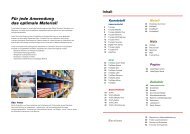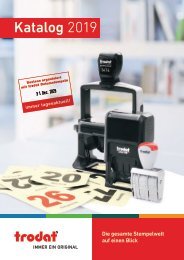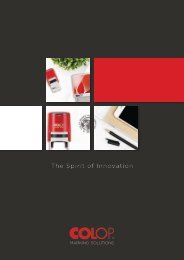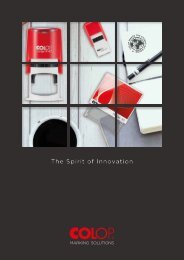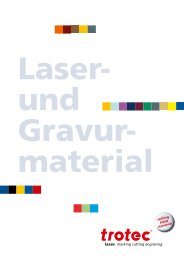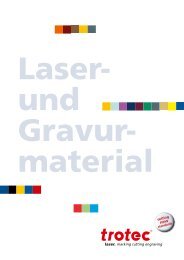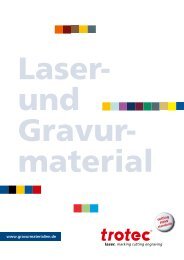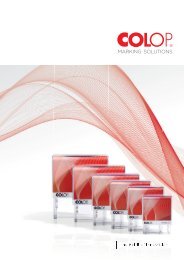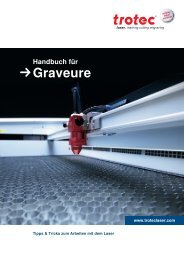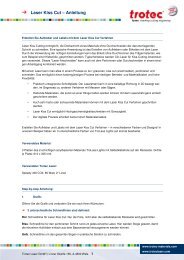Textilveredelung-LaserFlex-Folie
Sie wollen auch ein ePaper? Erhöhen Sie die Reichweite Ihrer Titel.
YUMPU macht aus Druck-PDFs automatisch weboptimierte ePaper, die Google liebt.
<strong>Textilveredelung</strong> mit<br />
<strong>LaserFlex</strong> <strong>Folie</strong><br />
Tipps und Tricks zum Umgang mit der Laserfolie
Anwendungstipps <strong>LaserFlex</strong><br />
1 Was ist <strong>LaserFlex</strong>?<br />
- <strong>LaserFlex</strong> ist eine hochwertige, mehrschichtige Polyurethanfolie, die speziell für die Bearbeitung mit dem<br />
Laser entwickelt wurde.<br />
- Veredeln Sie Textilien mit Ihren Wunschmotiven, Logos oder Schriftzügen in einer siebdruckartigen Anmutung<br />
– egal ob Einzelstücke oder Serienproduktion.<br />
- Sparen Sie Zeit und Kosten: Es ist kein Vektorisieren Ihrer Daten und kein zeitintensives Entgittern<br />
notwendig.<br />
- Setzen Sie Designs um, die mit dem Schneidplotter nicht zu realisieren sind.<br />
- <strong>LaserFlex</strong> zeichnet sich durch eine gute Deckkraft und hohe Elastizität aus.<br />
- Geeignete Textilien: Baumwolle, Polyester, Mischgewebe<br />
- Weniger geeignet: Nylon, beschichtete Textilien<br />
- <strong>LaserFlex</strong> ist in 8 Farben erhältlich: weiß, schwarz, rot, gelb, hellblau, dunkelblau, orange, grün<br />
2 Erstellen der Grafik<br />
Mit der <strong>LaserFlex</strong> <strong>Folie</strong> gelingen selbst filigranste Motive mit vielen Details in kürzester Zeit. Sie können sowohl<br />
mit Bildern – also pixelbasierten Grafiken - als auch mit Vektordaten arbeiten. Verwenden Sie einfach Ihr<br />
Wunschdesign.<br />
Abb 1: Wunschdesign am T-Shirt<br />
Nach wenigen Klicks können Sie Ihr Design an den Laser schicken: Das Motiv muss beim Lasern invertiert graviert<br />
werden – das bedeutet, dass das sichtbare Motiv stehen bleibt und die restlichen Flächen weggraviert wer-
Anwendungstipps <strong>LaserFlex</strong><br />
den. Dazu invertieren Sie die schwarze Farbe des Motivs auf weiß und hinterlegen das Motiv mit einer schwarzen<br />
Fläche. Diese Fläche sollte möglichst genau der Fläche des Motivs entsprechen und nur wenige Millimeter größer<br />
sein. So kann Staubentwicklung vermieden und die Gravurzeit verringert werden. Zusätzlich fügen Sie der<br />
schwarzen Fläche eine rote Schneidlinie hinzu.<br />
Abb 2: Invertieren und optimieren der Grafik<br />
Tipp:<br />
Durch Vorrasterung von Graustufen lassen sich beeindruckende Schraffurflächen erzeugen, die mit konventionellen<br />
Schneidplottern nicht möglich sind. Besonders grobe "Halftone"-Raster im Bereich von 15 Linien pro inch<br />
kommen besonders gut zur Geltung.<br />
Abb 3: Rasterung von Graustufenverläufen
Anwendungstipps <strong>LaserFlex</strong><br />
Platzsparendes Ineinander-Schachteln von Motiven der gleichen <strong>Folie</strong>n-Farbe spart Material und Gravurzeit.<br />
Abb 4: Fertig aufbereitetes Grafik File zum Lasern.<br />
2 Tipps und Tricks zur Laserbearbeitung<br />
Die optimalen Einstellungen für den Laser variieren je nach Laserleistung und Geschwindigkeit Ihres Laserplotters.<br />
Hier finden Sie Einstellungen für einen Speedy 300 mit 60 Watt mit der 1,5 Zoll Linse.<br />
Gravieren: P = 40%, V = 40%, dpi/PPI = 600<br />
Schneiden: P = 30%, V = 4%, Hz = 1000<br />
Abhängig von Ihren Qualitätsanforderungen können Sie auch niedrigere Auflösungen verwenden, beispielsweise<br />
333 dpi. Die Gravurzeit wird im Vergleich zu 600 dpi halbiert. Bei flächig ausgravierten Bereichen und kleinen<br />
Schriften (3 Punkt) kann dies aber zu Qualitätseinbußen führen.<br />
Wir empfehlen die Gravur von unten nach oben sowie die maximal mögliche Absaugleistung. Der produzierte<br />
Staub wird so nicht mehr über die bereits gelaserte Fläche gezogen. Das Gravurbild bleibt sauber und muss<br />
nachträglich nicht mehr gereinigt werden. Nutzen Sie dafür in der JobControl Laser Software die Funktion Platte<br />
von unten nach oben gravieren ("Platte", "Platte einrichten", "Startposition unten").
Anwendungstipps <strong>LaserFlex</strong><br />
Abb 5: Gravieren Sie das Motiv von unten nach oben.<br />
Tipp:<br />
Durch Lieferung auf Rolle, Temperaturschwankungen und erhöhte Luftfeuchtigkeit (Bitte Herstellerangaben zur<br />
Lagerung beachten!) neigt die <strong>LaserFlex</strong> <strong>Folie</strong> dazu sich zu wölben. Für eine gute Bearbeitung empfehlen wir die<br />
Verwendung eines Vakuumtisches. Die <strong>Folie</strong> wird dadurch angesaugt, flach gehalten und ist somit während der<br />
Bearbeitung immer im Fokus des Laserstrahls.<br />
3 So kommt das <strong>LaserFlex</strong> auf Ihre Textilien<br />
Für eine optimale Applikation der gelaserten <strong>Folie</strong> auf das Textil verwenden Sie eine einfache Thermotransferpresse.<br />
So kann ein effizientes, gleichmäßiges und dauerhaftes Aufbringen der <strong>Folie</strong> garantiert werden.<br />
Übertragen Sie die ausgravierten und ausgeschnittenen Motive für 17 Sekunden bei 165° C auf die Textilien. Legen<br />
Sie dafür das T-Shirt mit der zu bedruckenden Seite nach oben in die Transferpresse und positionieren Sie<br />
die gravierten Applikationen mit der gelaserten Seite nach unten auf dem T-Shirt.
Anwendungstipps <strong>LaserFlex</strong><br />
Abb 6: T-Shirt in der Transferpresse<br />
Ziehen Sie das Trägerpapier zügig ab, so lange das <strong>LaserFlex</strong> noch heiß ist. Es ist kein mühsames, zeitaufwändiges<br />
Entgittern notwendig.<br />
Abb 7: Abziehen des Trägerpapiers in heißem Zustand
Anwendungstipps <strong>LaserFlex</strong><br />
Abb 8: Fertiges Endprodukt<br />
Abb 9: Selbst detailreiche Motive sind so schnell umsetzbar